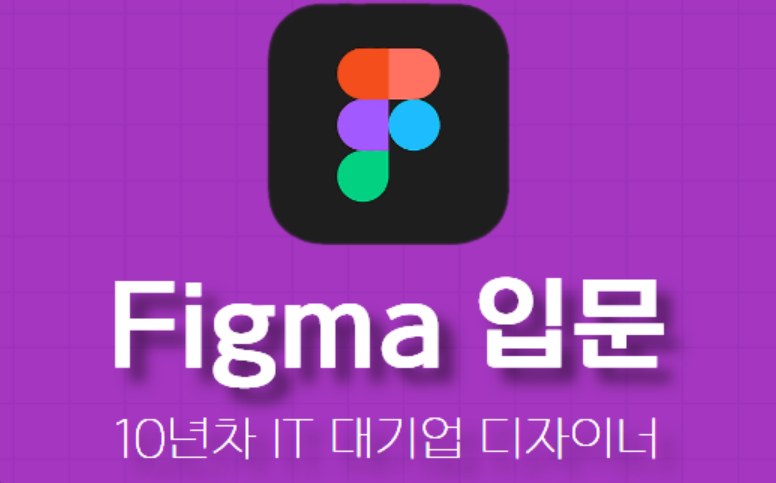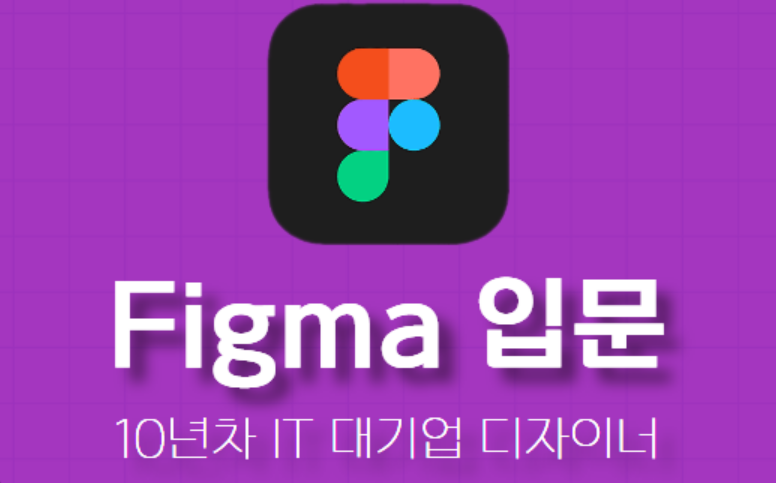* 해당 글은 메타코드M에서 진행되는 Figma 강의 서포터즈 활동으로 작성하는 글입니다. 생산성을 높여주는 플러그인 플러그인 사용해보기 플러그인 사용하는 방법은 다음과 같습니다. resource 메뉴 -> plugins 플러그인을 잘 활용하면 매우 다이나믹한 작업물을 만들 수 있는데요. 그 중 가장 유명한 플러그인 3가지를 소개해드리려고 합니다. 1. Autoflow 컴포넌트나 버튼을 누르는 경우 각각의 다른 화면으로 분기 처리되어 이동하거나 플로우를 그려보는 것과 같은 플러그인을 사용 가능합니다. shift를 누른 채로 화면 선택시 플로우 생성이 가능하며 화살표 위치를 유저가 조정 가능합니다. 2. Unsplash 고퀄리티의 스톡 이미지가 있는 사이트의 플러그인입니다. 더블 클릭하여 스톡 이미지를 빠..